Dieser Abschnitt beschreibt, wie die Wireless-LAN-Schnittstelle angeschlossen wird.
![]()
Überprüfen Sie die IPv4-Adresse und Subnetzmaske des Geräts oder die Einstellungen der IPv6-Adresse.
Einzelheiten zum Einstellen der IPv4-Adresse und der Subnetzmaske über das Bedienfeld des Geräts siehe Handbuch Anschließen des Gerätes/Systemeinstellungen.
Bevor Sie das Gerät mit einer Wireless-LAN-Schnittstelle verwenden, müssen Sie [Wireless LAN] unter [LAN-Typ] auswählen.
Wenn ein Computer direkt am Bedienfeld des Geräts über Wireless-LAN angeschlossen ist, kann der Druckvorgang mit dem Druckertreiber nicht durchgeführt werden.
Installationsverfahren
Dieser Abschnitt erläutert, wie eine Wireless-LAN-Schnittstelle eingerichtet wird.
So konfigurieren Sie die Wireless LAN-Einstellungen: Öffnen Sie [Gerätefunktionen], [Systemeinstellungen], [Schnittstell.-Einst.], wählen Sie [Wireless LAN] aus, und gehen Sie dann wie folgt vor.
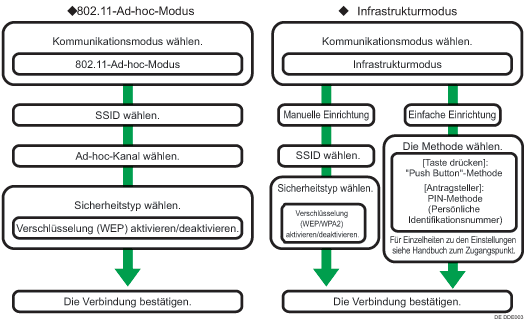
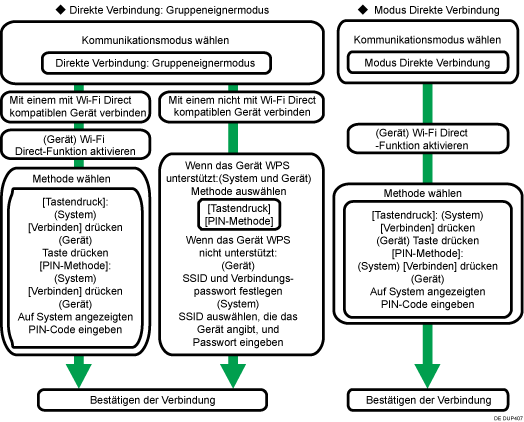
![]()
Wählen Sie [802.11 Ad hoc-Modus], wenn Sie nicht den Infrastrukturmodus verwenden.
Wenn im Kommunikationsmodus die Option [802.11 Ad hoc-Modus] ausgewählt ist, wählen Sie den Kanal für den [Ad hoc-Kanal]. Wählen Sie einen Kanal, der dem Typ des verwendeten Wireless-LAN entspricht. Weitere Informationen zu Einstellungen des Ad-hoc-Kanals siehe Handbuch Anschließen des Geräts/Systemeinstellungen.
Als Sicherheitsverfahren kann entweder "WEP" oder "WPA2" festgelegt werden.
Verwenden Sie den Infrastruktur-Modus, um das Gerät mit einem Zugangspunkt zu verbinden.
Im Infrastruktur-Modus variiert der Kanal gemäß der Einstellungen des Zugangspunkts.
Verwenden Sie den Ad hoc-Modus, um das Gerät über Wireless-LAN direkt mit einem Computer zu verbinden.
Im Ad hoc-Modus ist keine WPA2-Authentifizierung möglich. In diesem Modus ist nur eine Verbindung ohne Authentifizierung oder mit WEP-Authentifizierung möglich.
Die WPA2-Authentifizierung bietet zwei Authentifizierungsmodi: IEEE802.1X [WPA2]-Authentifizierung und [WPA2-PSK]-Authentifizierung über einen Pre-Shared Key mit dem Zugangspunkt oder dem Ziel. Die WPA2-Authentifizierung ist nur im Infrastruktur-Modus verfügbar.
Einzelheiten zur WPA2-Authentifizierung finden Sie in der Sicherheitsanleitung.
Wenn Sie die Option [WPA2] für das Sicherheitsverfahren festlegen, wählen Sie eine der folgenden Optionen: [WPA2-PSK] oder [WPA2]. Wenn Sie [WPA2-PSK] festlegen, geben Sie Ihren PSK ein. Wenn Sie [WPA2] festlegen, sind die Einstellungen für die Authentifizierung und die Zertifikatsinstallation erforderlich. Einzelheiten zum Sicherheitsverfahren finden Sie in der Sicherheitsanleitung.
Für die Verwendung der Wireless-LAN-Schnelleinrichtung ist ein WPS-kompatibler Zugangspunkt erforderlich.
Bei der Herstellung einer Wireless-LAN-Verbindung mit [Taste drücken] besteht ein Zeitlimit für das Drücken der jeweiligen Taste oder die Ausführung der entsprechenden Funktion am Gerät und am Zugangspunkt. Wenn die Taste am Zugangspunkt nicht innerhalb einer Minute nach Betätigen der Taste am Gerät gedrückt wird, kann die Verbindung möglicherweise nicht erfolgreich hergestellt werden. Wenn die Taste am Zugangspunkt vor Betätigung der Taste am Gerät gedrückt wird, hängt das Zeitlimit von der Spezifikation des Zugangspunkts ab. Bei der Herstellung einer Wireless-LAN-Verbindung mit [Antragsteller] (PIN-Code-Methode) besteht ein Zeitlimit auf Seite des Zugangspunkts.
Weitere Einzelheiten zum Festlegen der Wireless-LAN-Einstellungen über das Bedienfeld des Geräts siehe Handbuch Anschließen des Geräts/Systemeinstellungen.
Um mehrere mit Wifi Direct kompatible Geräte anzuschließen, indem das System als ein Zugangspunkt genutzt wird, verwenden Sie Direkte Verbindung: Gruppenbesitzermodus. Bis zu neun Geräte können verbunden werden. Geräte, die nicht mit Wifi Direct kompatibel sind, können ebenfalls verbunden werden.
Im Direkte Verbindung: Gruppenbesitzermodus können die mit dem System verbundenen Geräte nicht miteinander kommunizieren. Die Geräte können nur mit dem System kommunizieren.
Im Direkte Verbindung: Gruppeneignermodus kann das System gleichzeitig über Ethernet und WLAN kommunizieren.
Verwenden Sie den Modus Direkte Verbindung, um das System über die Wireless Direct-Funktion direkt mit einem anderen Gerät zu verbinden. Wenn dieser Modus aktiviert ist, kann das System nicht mit Geräten verbunden werden, die nicht mit Wifi Direct kompatibel sind.
Überprüfen des Signals
Dieser Abschnitt beschreibt, wie der Funkwellenstatus des Systems überprüft wird.
Wenn Sie den Infrastruktur-Modus verwenden, können Sie den Funkwellenstatus des Systems am Bedienfeld überprüfen.
![]() Drücken Sie [Home] (
Drücken Sie [Home] (![]() ) unten in der Mitte des Bildschirms.
) unten in der Mitte des Bildschirms.
![]() Streichen Sie den Bildschirm nach links und drücken Sie auf das Symbol [Anwenderprogramm] (
Streichen Sie den Bildschirm nach links und drücken Sie auf das Symbol [Anwenderprogramm] (![]() ).
).
![]() Drücken Sie [Gerätefunktionen].
Drücken Sie [Gerätefunktionen].
![]() Drücken Sie [Systemeinstellungen].
Drücken Sie [Systemeinstellungen].
![]() Drücken Sie [Schnittstell.-Einst.].
Drücken Sie [Schnittstell.-Einst.].
![]() Drücken Sie [Wireless LAN].
Drücken Sie [Wireless LAN].
![]() Drücken Sie [
Drücken Sie [![]() ] bis [Wireless-LAN-Signal] angezeigt wird.
] bis [Wireless-LAN-Signal] angezeigt wird.
![]() Drücken Sie [Wireless-LAN-Signal].
Drücken Sie [Wireless-LAN-Signal].
Der Funkwellenstatus des Systems wird angezeigt.
![]() Drücken Sie nach Überprüfung des Funkwellenstatus [Verlassen].
Drücken Sie nach Überprüfung des Funkwellenstatus [Verlassen].
![]() Drücken Sie auf [Anwenderprogramm] (
Drücken Sie auf [Anwenderprogramm] (![]() ) in der Mitte des Bildschirms.
) in der Mitte des Bildschirms.
![]() Drücken Sie [Home] (
Drücken Sie [Home] (![]() ) unten in der Mitte des Bildschirms.
) unten in der Mitte des Bildschirms.
